如何合并pdf
- 分类:Win10 教程 回答于: 2023年04月10日 09:10:00
平常爱看电子书的小伙伴们,一定遇到过这种头疼的事情,每当下载文章的时候,每个章节都是一个单独的PDF文档,阅读比较麻烦,但又遇到不会合并PDF,自己就更加头疼了。为了解决大家怎么合并pdf的烦恼,今天小编为大家演示合并pdf方法步骤。
工具/原料:
系统版本:Windows 10系统
品牌型号:Dell optiplex 7050
软件版本:嗨格式PDF转换器3.4.183.529+Merge PDFs 在线版
方法/步骤:
方法一:使用专业的PDF工具:嗨格式PDF转换器
1、怎么合并pdf呢?首先启动电脑桌面上下载好的嗨格式PDF转换器软件,进入pdf转换器,找到工具栏中的“PDF合并/拆分”点击进入其中;
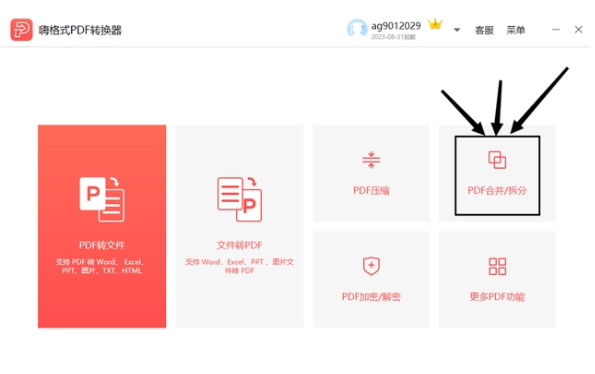
2、然后在界面上方菜单栏中选择“PDF合并”为默认选项,进入PDF合并界面后,在中间固定位置上传需要合并的文件;

3、全部上传完成后,确认pdf文件无误后,点击设置统一页面宽度以及输出目录的原文件目录,点击“开始合并”,即可看到合并成功的pdf文件了。
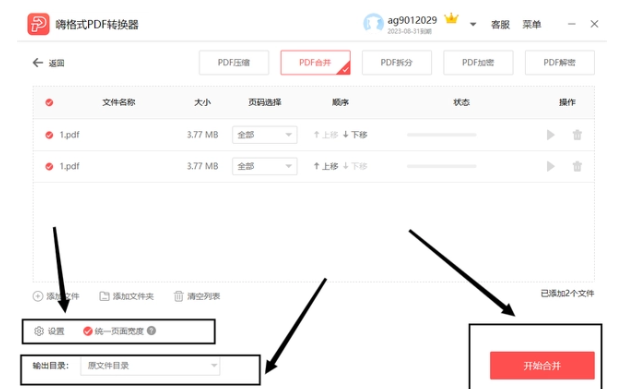
方法二:使用Merge PDFs在线工具
1、首先在电脑浏览器里搜索“Merge PDFs”打开登录主页,在中间灰色区域点击“Browse”批量添加或拖拽添加文件;
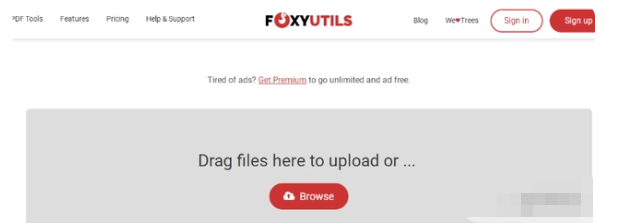
2、文件上传成功之后,即可开始调节文件的先后顺序,确认无误后可以点击红色按钮“Marge PDF!”开始合并即可。
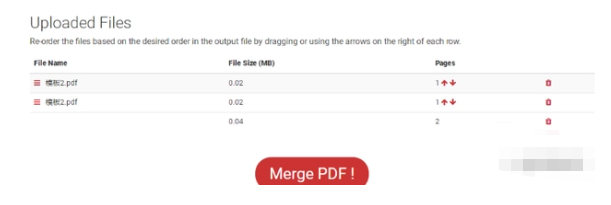
总结:
以上就是合并pdf方法步骤的详细介绍,既可以使用专业的PDF工具嗨格式PDF转换器实现也可以使用Merge PDFs在线工具,方法都是比较简单的,有需要的用户可以参考一下。
 有用
26
有用
26


 小白系统
小白系统


 1000
1000 1000
1000 1000
1000 1000
1000 1000
1000 1000
1000 1000
1000 1000
1000 1000
1000 1000
1000猜您喜欢
- win10重装系统还是正版吗2023/03/30
- win10电脑录屏快捷键是什么2021/02/11
- win10安装步骤2022/07/21
- 安装win10系统时提示无法创建新的分区..2021/04/15
- 华为笔记本安装win10系统的详细图文教..2021/03/29
- 细说win10如何设置共享打印机..2018/11/27
相关推荐
- 详解win10的安装环境要求是什么..2021/04/09
- windows10及安装操作教程2017/11/11
- 如何在系统win10查看显卡型号配置..2021/10/09
- 怎么压缩图片,小编教你怎么把图片进行..2018/05/22
- 不用任何工具重装win10系统步骤..2021/12/31
- 电脑一键装机详细图文教程..2021/06/03

















